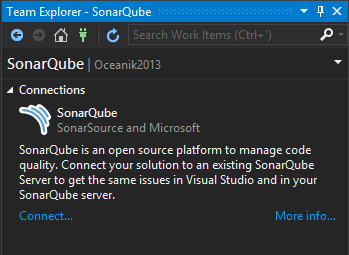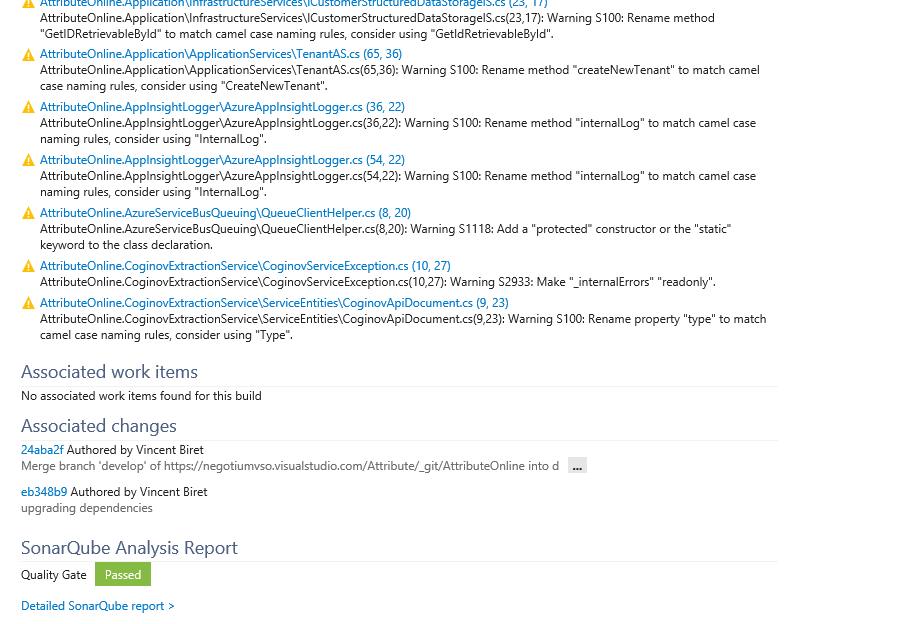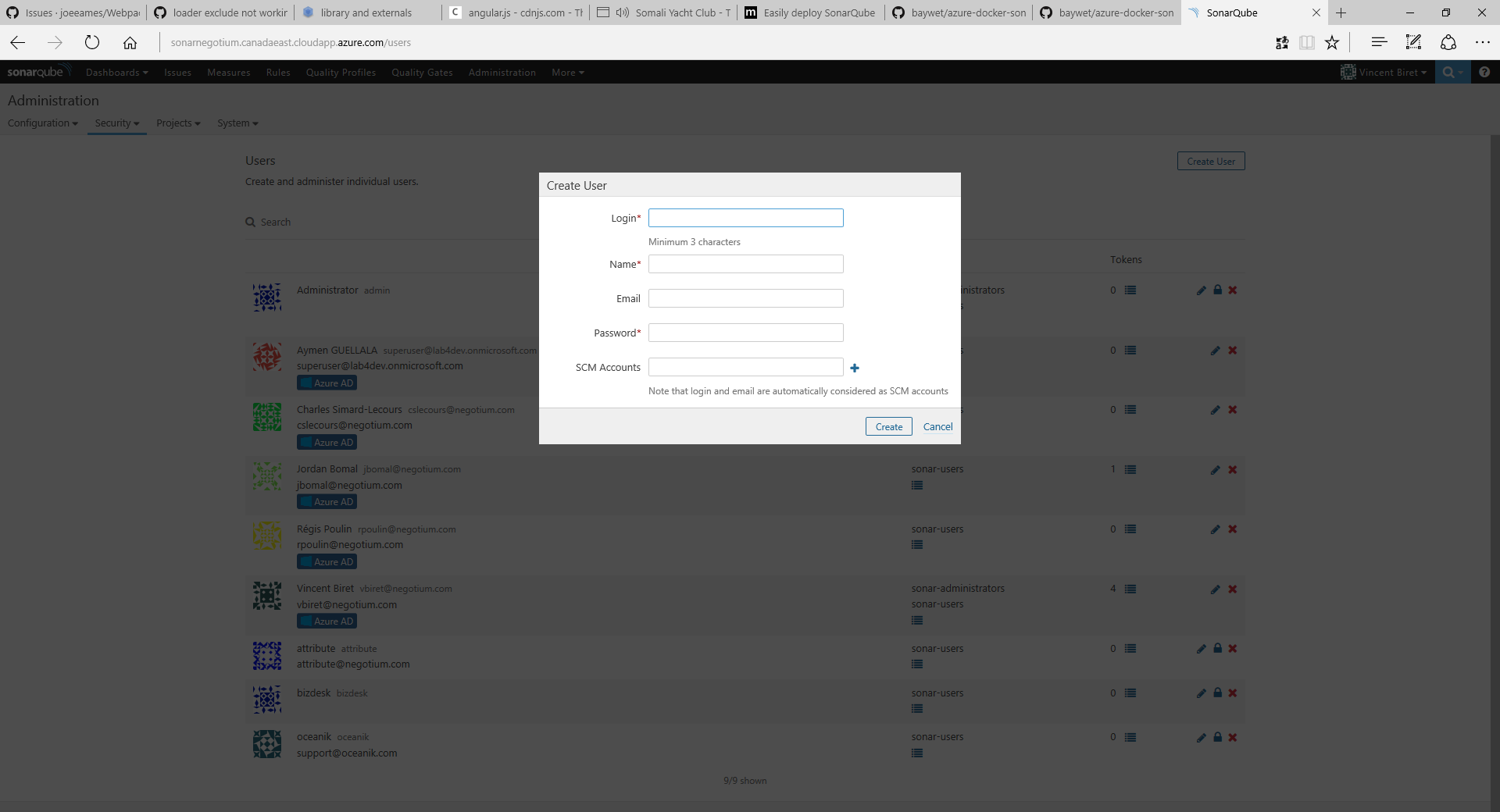Nov 30, 2016 2 min.
TL ; DR
Vous avez la possibilité d’afficher les résultats d’analyse SonarQube en direct dans la console erreur et informations de Visual Studio avec la même base de règles configurées pour le projet d’analyse que sur le serveur.
Installation de l’extension
Simplement se rendre sur https://www.sonarlint.org/visualstudio/index.html et procéder à l’installation.
Liaison de la solution Visual Studio au Projet d’analyse
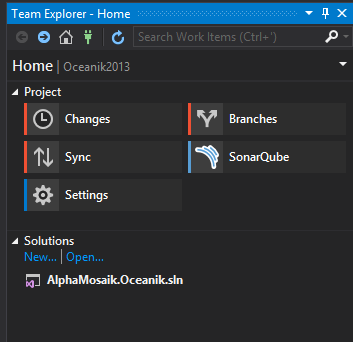
Depuis le Team Explorer cliquer sur SonarQube
Cliquer sur connecter.